Para muitos entusiastas da edição de imagens, o Adobe Photoshop se destaca como o software preferido. A sua vasta gama de ferramentas de edição, juntamente com as predefinições de estilo, tornam-no uma ferramenta inestimável para design web, design gráfico, arte digital e muitas outras aplicações. No entanto, se o Photoshop não conseguir salvar os seus ficheiros nos formatos JPEG ou PNG, torna-se impossível partilhá-los com outras pessoas, colocando em risco todo o progresso alcançado.
Se esta situação lhe é familiar, continue a ler para descobrir como resolver este problema rapidamente.
1. Alterar o Modo de Cor
Uma possível razão pela qual o Photoshop pode impedir a gravação do seu ficheiro como JPEG ou PNG reside na configuração inadequada do modo de cor. Por exemplo, o modo de cor multicanal é projetado para impressões especializadas e contém uma quantidade maior de dados do que um ficheiro PNG.
Para garantir que não encontra problemas ao guardar as suas imagens no Photoshop, deve utilizar o modo de cor RGB. Para tal, aceda ao menu Imagem e selecione Modo, e depois escolha Cor RGB.
Desta forma, conseguirá salvar o ficheiro como JPEG ou PNG. Se costuma exportar os seus trabalhos como ficheiros JPEG, pode consultar o nosso guia sobre como exportar facilmente JPEGs a partir dos seus ficheiros do Photoshop, utilizando o Adobe Bridge.
2. Verificar o Canal de Bits
Caso tenha definido o modo de cor como RGB, mas ainda não consiga guardar o ficheiro como JPEG ou PNG, verifique o valor da profundidade de bits.
O valor da profundidade de bits indica a quantidade de dados armazenados em cada canal de cor, o que influencia a qualidade da imagem. Se este valor for muito elevado, a imagem pode tornar-se demasiado grande para o Photoshop guardar.
Para alterar o valor da profundidade de bits, vá ao menu Imagem. Em seguida, clique em Modo e selecione um dos valores mais baixos. Para guardar o seu trabalho como PNG, selecione a opção 8 Bits/Canal ou 16 Bits/canal. Outros formatos, como o JPEG, também suportam 32 bits/canal, desde que o ficheiro do Photoshop não seja demasiado grande para ser salvo.
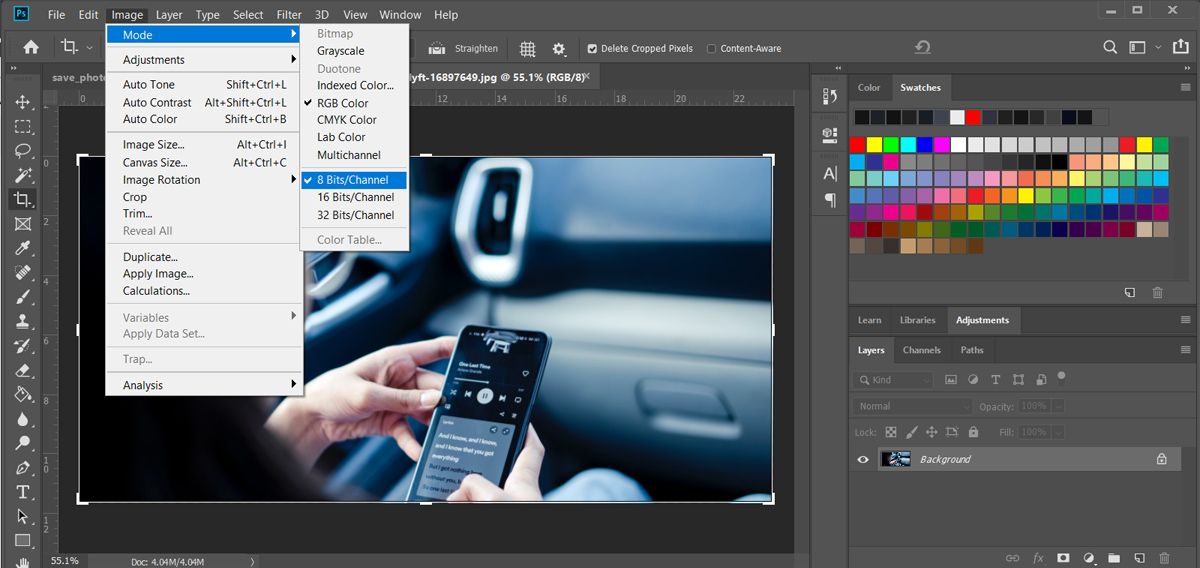
A alternância entre diferentes valores de profundidade de bits durante o desenvolvimento de um projeto pode alterar ligeiramente a imagem. Por isso, é recomendável definir o valor correto desde o início.
3. Alterar a Resolução da Imagem
Como já foi mencionado, o Photoshop pode ter dificuldades em guardar as suas imagens se o tamanho do ficheiro for demasiado grande. Uma forma rápida de reduzir o tamanho do ficheiro é ajustar a resolução da imagem.
Para isso, abra o menu Imagem e selecione Tamanho da Imagem. Na janela que surge, poderá verificar o tamanho atual. Modifique o valor no campo Resolução para reduzir o tamanho.
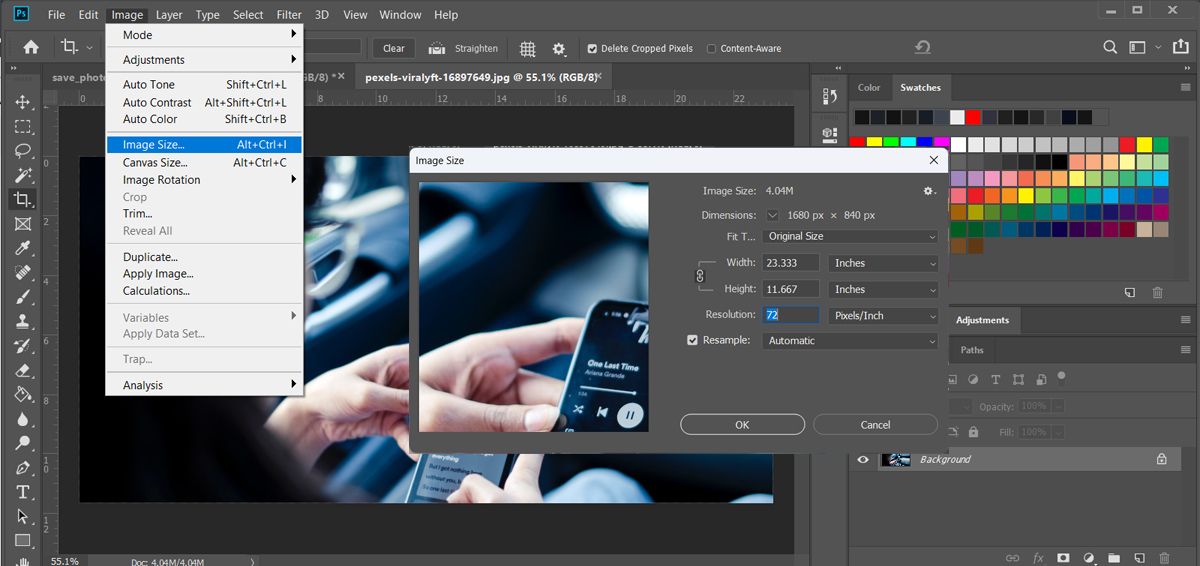
No entanto, esta poderá não ser a melhor opção se pretender exportar uma imagem de alta qualidade. Nesse caso, poderá remover manualmente as camadas e os elementos gráficos desnecessários.
4. Guardar o Ficheiro como PSD Primeiro
As versões mais recentes do Photoshop impedem o salvamento direto para JPEG ou PNG se o ficheiro não tiver sido previamente guardado como PSD. Esta é uma medida do Photoshop para garantir que não perde o ficheiro editável caso o computador se desligue repentinamente ou ocorra outro imprevisto.
Assim, antes de exportar o seu trabalho, prima Ctrl + Shift + S ou Command + Shift + S e guarde o ficheiro como PSD. Posteriormente, pode configurar a funcionalidade de exportação rápida do Photoshop para evitar a necessidade de ajustar as configurações para cada ficheiro que exporta.
5. Redefinir as Preferências do Photoshop
Se ainda não conseguir guardar o seu ficheiro como JPEG ou PNG no Photoshop, é possível que esteja a lidar com configurações incorretas. Se não tiver tempo para identificar o que está a causar problemas, pode optar por redefinir todas as preferências.
Aceda ao menu Editar e selecione Preferências > Geral. Em alternativa, pode usar o atalho Control + K no Windows ou Command + K no Mac. Na janela Preferências, clique no botão Redefinir preferências ao sair e confirme a ação.
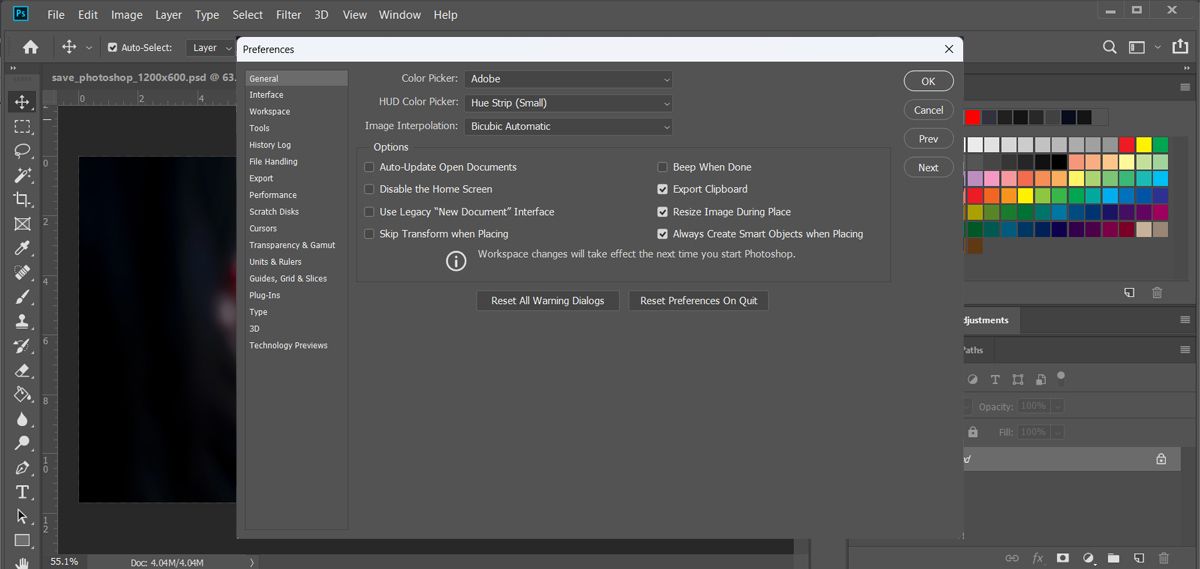
Após reiniciar o Photoshop, as preferências e configurações serão restauradas para os seus valores padrão.
Retomar o Salvamento dos seus Ficheiros do Photoshop como JPEG ou PNG
Esperamos que estas soluções tenham resolvido a sua dificuldade em salvar os seus ficheiros do Photoshop como JPEG ou PNG. Embora estes sejam os formatos mais comuns, o Photoshop oferece diversas opções para garantir que consegue sempre guardar imagens de alta qualidade.